おじさんです。
Google Play Musicはマルチプラットフォームですが、iPhone版のアプリを使っていると、ちょっと最初に戸惑う部分が出てきます。
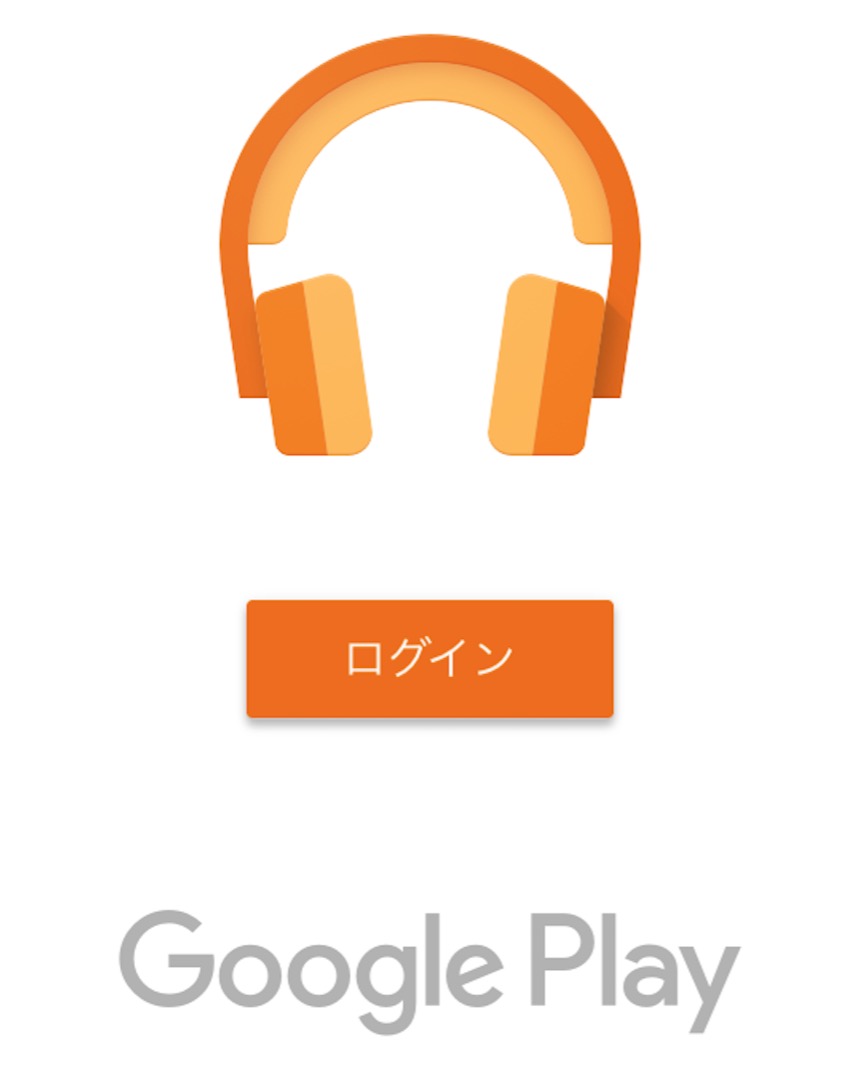
初めてiPhoneからGoogle Play Musicのアプリを立ち上げると、上の画面の様に「ログイン」が必要な事が分かります。
そしてここでメールアドレスをパスワードを入力し、無事にログインをしても・・・。
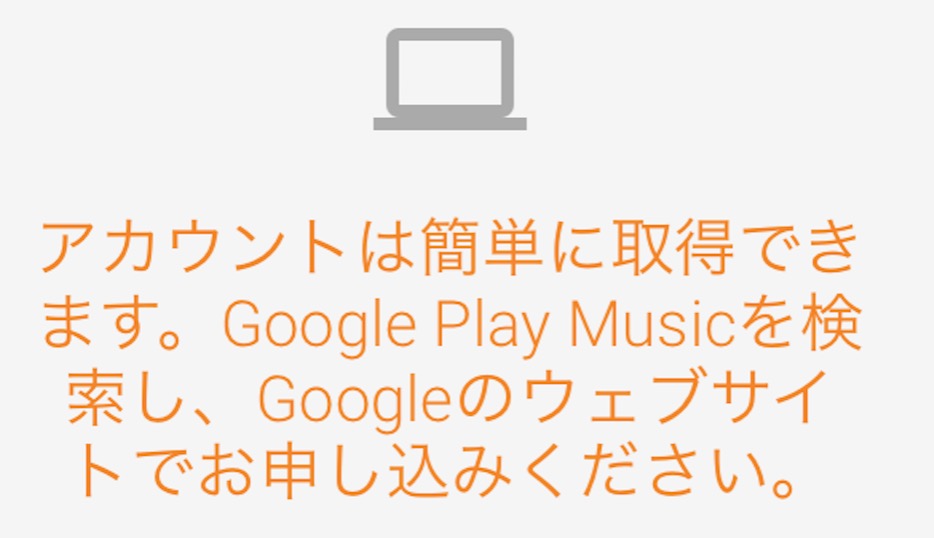
アカウントは簡単に取得できます。Google Play Musicを検索し、Googleのウェブサイトでお申し込み下さい。
と表示されるだけで、これより先に進む事が出来ません。ここで「先に進めない」とつまずく人が多いのですが、実はこれはちょっとしたややこしい問題が隠れていたりするのです。
Google Play Musicが「アカウントは簡単に取得できます」から先に進めない場合
「アカウントは簡単に取得できます」のメッセージが出る場合、それはGoogle Play Musicの使用が、他の端末を含めて初めてである事を意味しているはずです。
アカウントは簡単に取得できます。Google Play Musicを検索し、Googleのウェブサイトでお申し込みください。
というこの一文にある通り、実はiPhone版のGoogle Play Musicを使うにはまず「ブラウザからGoogle Play Musicにアクセスする必要があります。
この「ブラウザ」ですが、iPhoneに搭載されているブラウザから可能な場合と、できない場合があります。できない場合は、パソコンなどからまず登録をするしかなくなります。
僕の手持ちのiPhone5のブラウザではGoogle Play Musicにアクセスできなかったので、以下はパソコンのブラウザから登録をした模様になります。
iPhoneでGoogle Play Musicを使う為にパソコンのブラウザから登録する
上のリンクからGoogle Play Musicにアクセスしましょう。
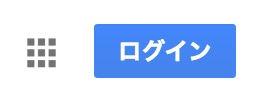
まずはログインが必要となります。ログインボタンから、iPhoneで使いたいGoogleアカウントにログインしましょう。
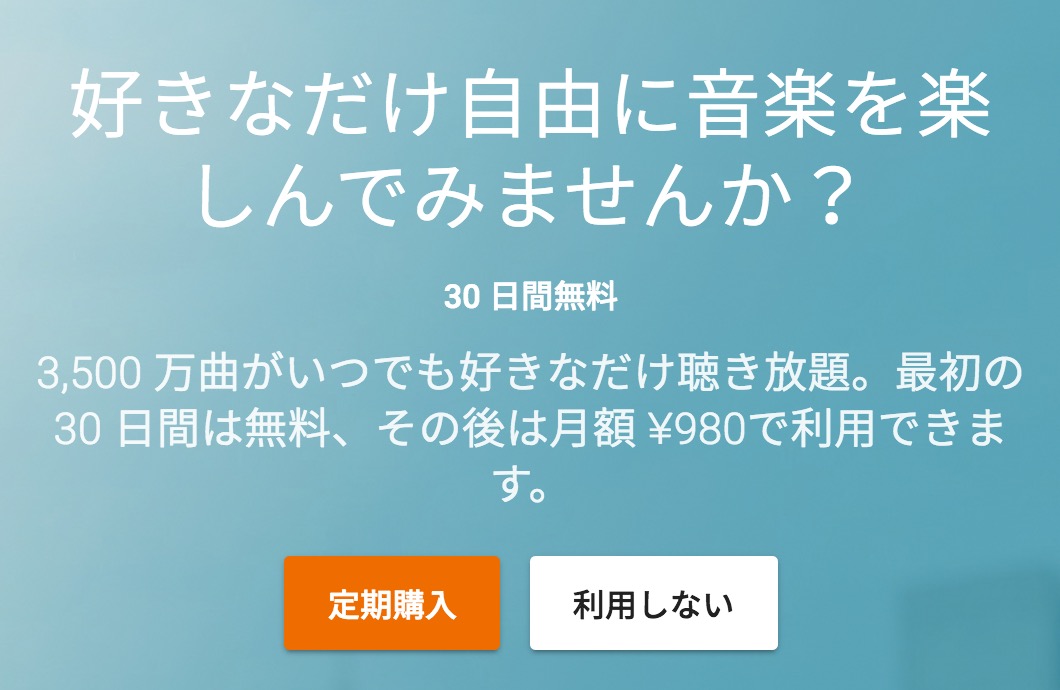
有料会員になりたい場合は「定期購入」、無料会員でいい場合は「利用しない」を選択します。今回は「利用しない」を選択して進みます。
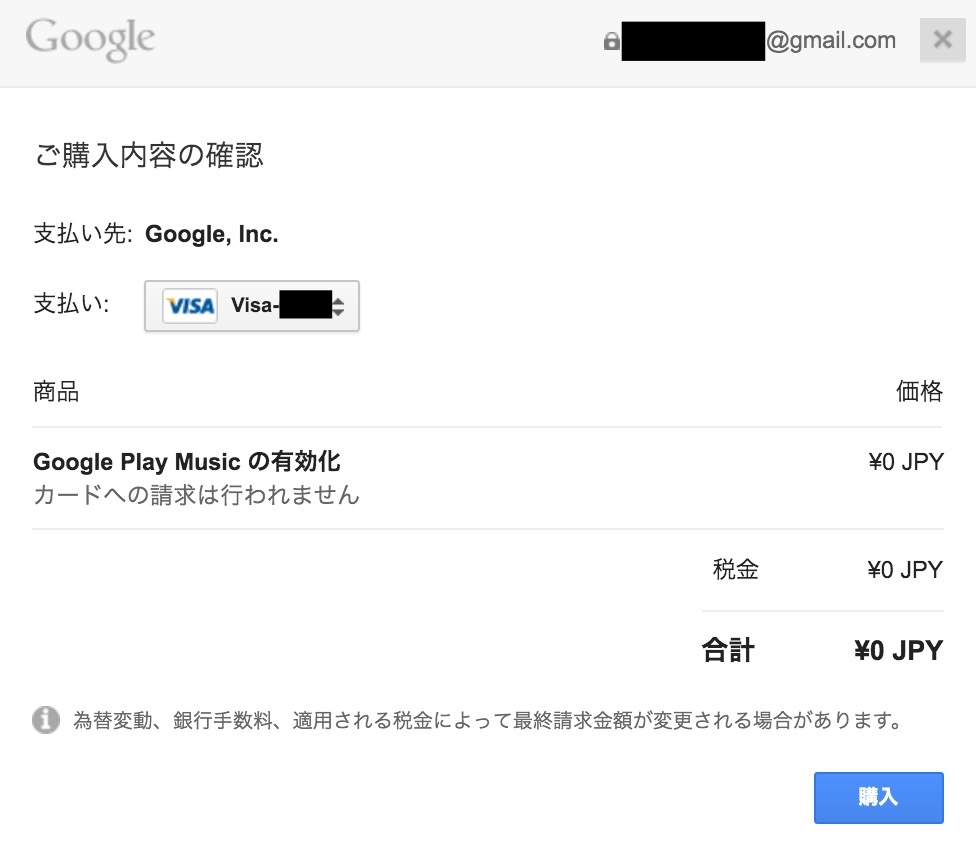
Google Play Musicでは無料会員でもクレジットカードの情報入力が必要となる様です。ですが無料会員なので課金される事はありません。必要事項を入力して「購入」を選択しましょう。
ここまでで、パソコンでの手順は終わりです。
iPhoneのGoogle Play Musicアプリに戻ってみましょう。
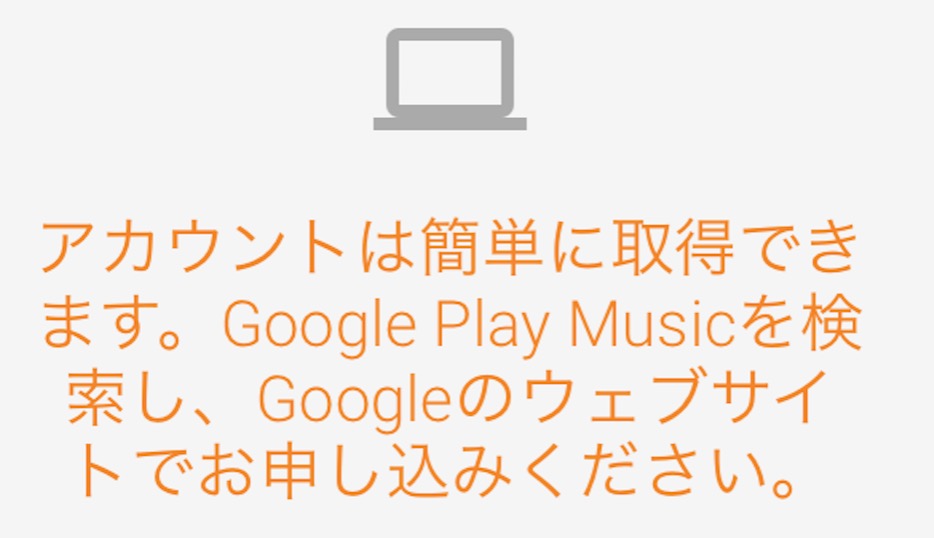
「アカウントは簡単に取得できます」の表記は変わらないですが、右下に更新マークがあるのでそれをタップしましょう。
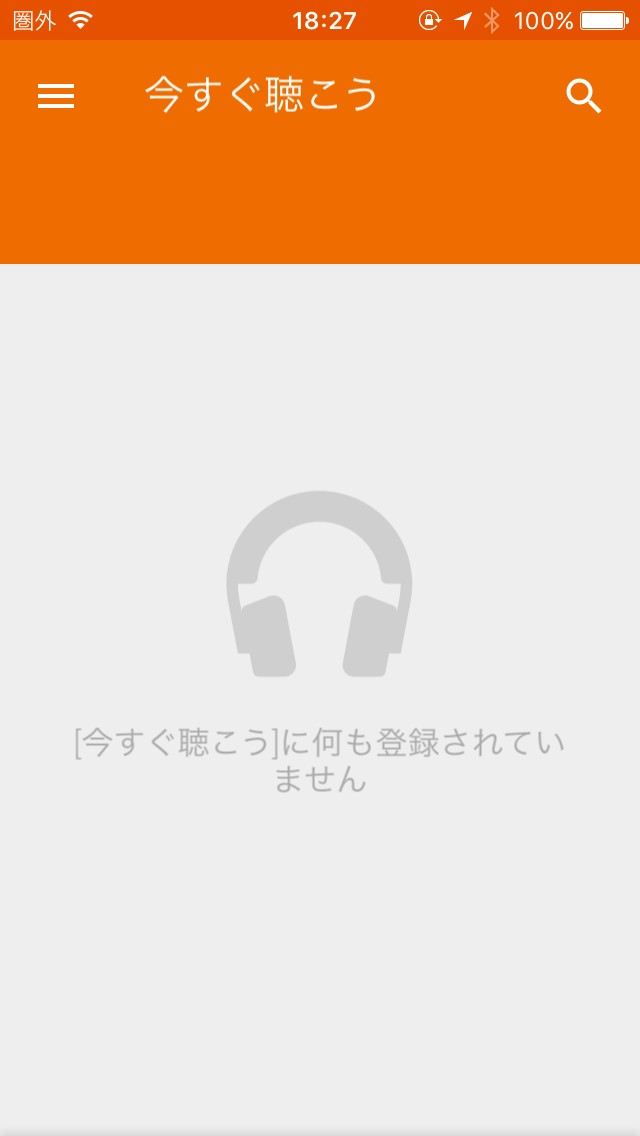
上の様に、Google Play Musicにログインする事が出来ました。
iPhoneのGoogle Play Musicアプリからできることは限られます。有料会員への移行の際も、またブラウザから行う必要があります。
これは恐らく、Appleを経由してサービスを登録するとAppleに取り分を支払う必要があるため、それを避ける為に「アプリ内購入」の形を取っていないのだと思います。

